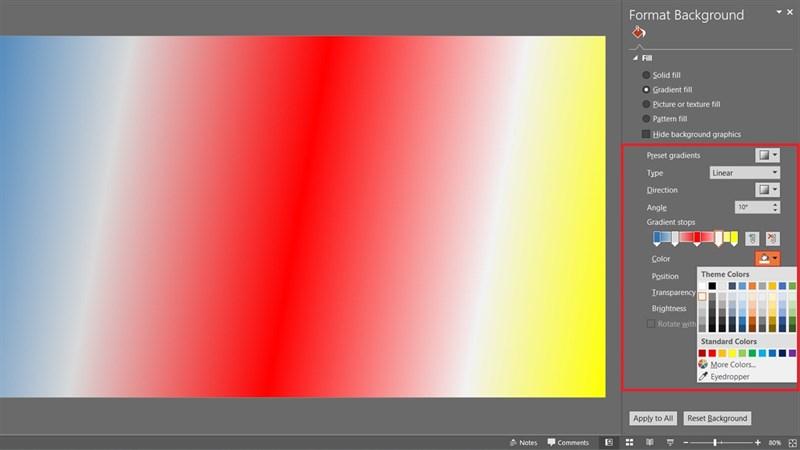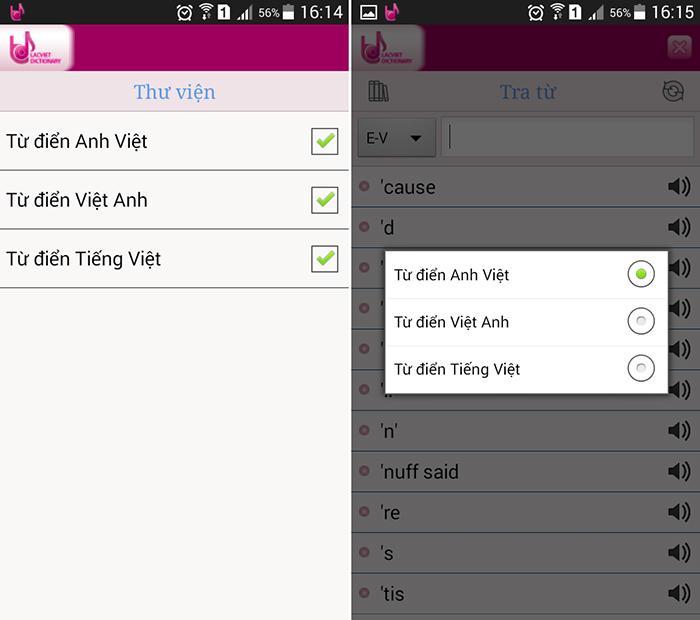Biến hóa bức ảnh thường thành chân dung nghệ thuật với Photoshop

Bạn muốn bức ảnh chân dung của mình trở nên lung linh và thu hút hơn? Bạn muốn làm mờ phông nền để chủ thể nổi bật như được chụp từ máy ảnh xịn? Đừng lo lắng, bài viết này sẽ “bật mí” cho bạn cách tạo hiệu ứng chân dung nghệ thuật trong Photoshop cực đẹp và nhanh chóng, ai cũng có thể thực hiện được!
Tại sao nên chọn Photoshop để tạo hiệu ứng chân dung?
Trong thế giới nhiếp ảnh, việc làm mờ hậu cảnh là một kỹ thuật phổ biến để tạo hiệu ứng chân dung chuyên nghiệp. Tuy nhiên, không phải ai cũng sở hữu máy ảnh đắt tiền với chức năng chụp ảnh xóa phông. Photoshop chính là “vị cứu tinh” trong trường hợp này! Với Photoshop, bạn có thể thỏa sức sáng tạo và biến hóa bức ảnh của mình trở nên độc đáo, ấn tượng chỉ với vài thao tác đơn giản.
Hướng dẫn chi tiết cách làm mờ hậu cảnh trong Photoshop
Bước 1: Mở ảnh và chọn công cụ Depth Blur
- Mở bức ảnh bạn muốn chỉnh sửa trong Photoshop.
- Chọn Filter > Neural Filters.
- Trong cửa sổ Neural Filters, chọn Depth Blur và tải về nếu Photoshop yêu cầu.
 cách làm mờ phông nền bằng Photoshop
cách làm mờ phông nền bằng Photoshop
Bước 2: Xác định vùng cần giữ nét
- Sau khi Photoshop tải xong Depth Blur, bạn tích vào ô Depth Blur để kích hoạt công cụ.
- Dùng chuột trái chọn vùng chủ thể bạn muốn giữ độ nét, thường là khuôn mặt hoặc toàn bộ người.
 cách làm mờ phông nền bằng Photoshop
cách làm mờ phông nền bằng Photoshop
Bước 3: Điều chỉnh độ mờ hậu cảnh
- Điều chỉnh thanh trượt Blur Strength và Focal Range để kiểm soát độ mờ của hậu cảnh.
- Tăng Blur Strength để làm mờ hậu cảnh mạnh hơn.
- Điều chỉnh Focal Range để thay đổi vùng chuyển tiếp giữa chủ thể và hậu cảnh.
 cách làm mờ phông nền bằng Photoshop
cách làm mờ phông nền bằng Photoshop
Bước 4: Hoàn thiện và lưu ảnh
- Sau khi đã hài lòng với độ mờ hậu cảnh, bạn có thể tiếp tục chỉnh sửa màu sắc, độ tương phản cho bức ảnh như bình thường.
- Cuối cùng, lưu lại bức ảnh đã chỉnh sửa với định dạng mong muốn.
Những lưu ý khi sử dụng Depth Blur trong Photoshop
- Nên chọn ảnh có độ phân giải cao để đạt hiệu quả tốt nhất.
- Chú ý lựa chọn vùng giữ nét chính xác để tránh làm mờ nhầm chủ thể.
- Không nên lạm dụng làm mờ hậu cảnh quá đà, sẽ khiến bức ảnh trở nên giả tạo.
Kết luận
Vậy là chỉ với vài bước đơn giản, bạn đã có thể hô biến bức ảnh chân dung của mình trở nên nghệ thuật và thu hút hơn rất nhiều rồi! Hãy thử áp dụng ngay những hướng dẫn trên và chia sẻ thành quả của bạn với Kenhgamethu.com nhé!